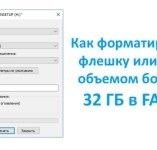Hogyan lehet eltávolítani a jelszót a pdf-ből két módon - részletes utasításokat
Ha el szeretné távolítani a jelszót egy PDF fájlból, egyszerűen elvégezheti ezt, feltéve, hogy tudja törölni. Tekintse meg, hogyan távolíthatja el a jelszót egy PDF fájlból különböző módszerekkel.
A PDF védelem hasznos, különösen akkor, ha olyan fontos dokumentumot ad meg, amelyet kívülállónak nem szabad elérnie. De a gyakorlatban egy ilyen fájl használata néha irritálja a címzettet, aki minden alkalommal meg kell nyitnia a jelszót, ha bosszantja, könnyen eltávolíthatja a védelmet. Ennek két módja van: a "print to PDF" funkcióval, vagyis egy másolatot készítsen jelszó nélkül, valamint az Adobe Acrobat Pro programot is.

1. módszer: Távolítsa el a nyomtatási mód jelszavát
A PDF formátumban történő nyomtatás olyan funkció, amely lehetővé teszi bármely dokumentum exportálását erre a formátumra. Ebben az esetben a dokumentum nem nyomtatódik ki, hanem a lemezen megadott formátumban mentve. Ezzel a mechanizmussal létrehozhatja a fájl másolatát. Ez a másolat már nem rendelkezik jelszóval.
Windows 10 felhasználók számára
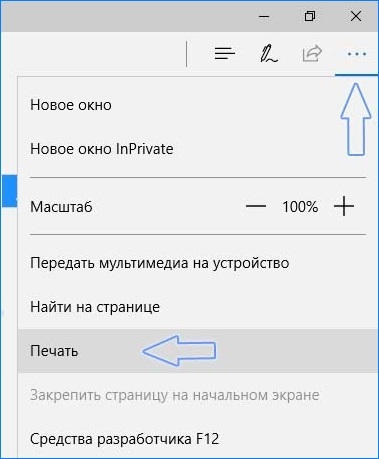
Egy ablak nyílik meg a lehetőségekkel. A Printer (Nyomtató) mezőben válassza a Microsoft PDF Printer (Nyomtató) lehetőséget, majd kattintson a Print (Nyomtatás) gombra.
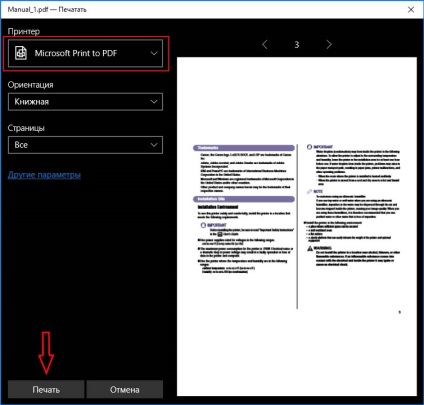
Természetesen a valóságban semmi sem fog nyomtatni. A nyomtató "Microsoft PDF Printer" exportálja a dokumentumot PDF formátumba, és a nyomtatás helyett egy ablak jelenik meg, amelyben meg kell adnia, hogy hol mentheti el a fájlt.
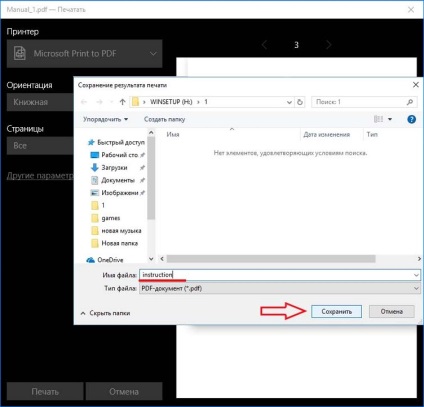
Válasszon ki egy mappát, és adja meg a kívánt nevet. Így létrejön egy másolat, ami pontosan ugyanaz, azzal az egyetlen különbséggel, hogy nem rendelkezik jelszóval.
Windows 8.1 és korábbi felhasználók számára
Ha a számítógépen a Windows 8.1 vagy korábbi verziója fut, a beépített nyomtatási beállítás nem található PDF formátumban. De ez nem jelenti azt, hogy nem lehet eltávolítani a telepített védelmet. Ehhez letöltheti a BullZip PDF nyomtató ingyenes segédprogramját.
A nyomtatóhoz válassza a "BullZip PDF Printer" lehetőséget, majd kattintson a "Print" (Nyomtatás) gombra. Megjelenik egy ablak, amelyben mentheti a másolatot. Ő lesz védelem nélkül.
2. módszer: A jelszó eltávolítása az Adobe Acrobat Pro segítségével
A második módszer az Adobe Acrobat Pro teljes verziójának használata. Ha nincs licenced, akkor az Adobe 7 napos próbaidőszakot biztosít, melynek során az összes funkciót ingyen használhatja.
Ezután nyisson meg egy biztonságos dokumentumot az Acrobat Pro programban. Adja meg a jelszót a fájl megnyitásának jóváhagyásához.
Miután jobb egérgombbal kattint a dokumentumban, válassza a Tulajdonságok parancsot a helyi menüben.
A megnyíló ablakban kattintson a Biztonság fülre. Itt megváltoztathatja a biztonsági szintet. A "Védelmi módszer" mezőben elegendő a "védelem nélkül" jelölőnégyzet bejelölése.
Értesítést kap arról, hogy biztosan letiltja-e a védelmet. Erősítse meg az "OK" gombra kattintva, és zárja be a dokumentumot. A bezáráskor a módosítások mentéséhez kérni fog - kattintson az "Igen" gombra. Így eltávolíthatja a beállított jelszót, és most bármilyen fájlt megnyithat beírás nélkül.